Skanowanie przy użyciu klawisza skrótu (Zapisywanie na komputerze)
Skanowanie przy użyciu klawisza skrótu (Zapisywanie na komputerze)

|
Możesz zeskanować oryginał i przechowywać zeskanowane dane w komputerze podłączonym do urządzenia. Obsługa odbywa się z poziomu urządzenia. Zgodnie z ustawieniami zapisanymi do klawisza skrótu na ekranie [Główny] na panelu sterowania zeskanowane dane są przechowywane na wskazanym wcześniej komputerze.
|
|
Wymagane czynności przygotowawcze
|
|
Do klawisza skrótu należy przypisać wcześniej komputer docelowy i ustawienia skanowania. Przygotowywanie klawisza skrótu do przechowywania zeskanowanych danych na urządzeniu
Jeśli na komputerze używanym jako miejsce zapisu wyświetlony zostanie ekran ScanGear MF, zamknij ten ekran.
|
1
Umieść oryginał. Umieszczanie oryginałów
2
Na panelu sterowania naciśnij [Scan -> PC1] lub [Scan -> PC2] na ekranie [Główny]. Ekran [Główny]
Rozpocznie się skanowanie oryginału.
Format zeskanowanych danych i komputer docelowy zą zapisywane do każdego klawisza skrótu. Skanowanie odbywa się według ustawień zapisanych do wybranego klawisza skrótu.
Aby anulować skanowanie, naciśnij [Anuluj]  [Tak]. Anulowanie skanowania
[Tak]. Anulowanie skanowania
 [Tak]. Anulowanie skanowania
[Tak]. Anulowanie skanowaniaPo ukończeniu skanowania na ekranie wybranego komputera wyświetlony zostaje folder docelowy.
* Domyślnie w folderze [Dokumenty] (Windows) lub folderze [Obrazki] (macOS) utworzony zostanie podfolder z datą skanowania, a zeskanowane dane są zapisywane w tym folderze.
 Gdy pojawi się [Skan. nas.: nac. Start]
Gdy pojawi się [Skan. nas.: nac. Start]
Po umieszczeniu oryginału na szybie ekspozycyjnej i jego zeskanowaniu wyświetlany jest ekran skanowania dodatkowych oryginałów.
Aby kontynuować skanowanie oryginałów, umieść je na szklanej szybie, a następnie naciśnij  na panelu sterowania.
na panelu sterowania.
 na panelu sterowania.
na panelu sterowania.Naciśnij [Zak. skan.], aby zapisać zeskanowane dane.
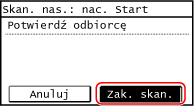
* Jeśli rozmiar oryginału jest inny, może brakować części obrazu lub obraz może być zeskanowany w mniejszym rozmiarze.

|
|
Potwierdzanie informacji zapisanej w klawiszu skrótuMożesz potwierdzić informacje zapisane w klawiszu skrótu wybrane w kroku 2 poprzez wybranie klawisza skrótu wyśeitlonego na ekranie w następujących krokach:
Sprawdzanie lub zmiana ustawień skanowania lub miejsca zapisuMożesz sprawdzić i zmienić ustawienia skanowania używając MF Scan Utility na komputerze używanym jako miejsce zapisu. Uruchamianie MF Scan Utility
|